Les utilisateurs finaux ne prêtent pas beaucoup d’attention à la sécurité du routeur WiFi. La plupart des gens changeront le mot de passe WiFi de leur routeur et en resteront là. C’est au routeur d’être impénétrable par le voleur WiFi moyen, cependant, en tant qu’utilisateur final, vous pouvez choisir les protocoles de sécurité que votre routeur WiFi utilise pour protéger votre mot de passe et votre réseau.

Table des matières
Protocoles de sécurité
Un routeur WiFi utilise trois protocoles de sécurité. Il ne peut utiliser qu’un seul protocole à la fois, vous devez donc choisir celui qui est le plus sûr. Les trois protocoles de sécurité utilisés sont:
WEP
Wired Equivalent Privacy, c’est-à-dire que WEP est l’un des protocoles de sécurité les plus anciens qu’un routeur WiFi peut utiliser et il n’est pas très sécurisé. Il a été utilisé dans les années 1990, mais d’autres protocoles de sécurité ont depuis été développés.
Vous pouvez toujours utiliser WEP pour protéger vos données, mais si vous choisissez de le faire, vous n’optez pas pour la meilleure option ou la plus sécurisée. Le panneau d’administration de votre routeur le listera toujours, mais cela ne signifie pas nécessairement que vous devriez l’opter ou qu’il répondra aux besoins de sécurité de base. Ce protocole est très facile à pirater et semble être inclus simplement parce qu’il était toujours là. Il peut être là pour prendre en charge des appareils plus anciens, mais en toute honnêteté, si vous avez un appareil suffisamment vieux pour avoir besoin de WEP et que vous ne pouvez exécuter aucun des protocoles plus récents et plus sécurisés, vous devez absolument penser à vous en débarrasser.
WPA
L’accès protégé Wi-Fi, c’est-à-dire le WPA, a initialement remplacé le WEP en tant que moyen plus sûr de protéger les données. Ce n’était pas parfait à l’époque mais c’est mieux que WEP. Le but de l’élaboration de ce protocole était de surmonter certaines des principales lacunes du WEP jusqu’à ce que quelque chose de mieux se produise. Comme WEP, vous pouvez toujours choisir d’utiliser WPA. WPA est rétrocompatible avec WEP, donc si vous avez quelque chose qui doit utiliser WEP et que vous ne pouvez tout simplement pas le remplacer par un appareil plus sécurisé, essayez d’utiliser WPA avec.
WPA2
WiFi Protected Access2 est la seconde venue du WPA et c’est le protocole prévu, meilleur et plus sécurisé qui a finalement remplacé le WEP. Votre routeur devrait avoir celui-ci sélectionné par défaut, mais si ce n’est pas le cas, vous devriez le basculer immédiatement. WPA2 utilise un cryptage AES de qualité militaire et utilise le protocole CCMP (Cipher Block Chaining Message Authentication Code Protocol). C’est à peu près aussi sûr que votre routeur domestique peut l’être.
Le paramètre pour cela se trouve probablement sous les paramètres de sécurité sur le tableau de bord de votre routeur.
Utilisation de WPA2
Le WPA2 est de loin le moyen le plus sûr de protéger vos données, mais l’activer sur votre routeur ne suffit pas. N’oubliez pas que tous les appareils connectés à votre routeur forment un réseau et que ces appareils doivent envoyer des données cryptées au routeur. Le routeur va bien sûr le chiffrer avant de l’envoyer n’importe où mais au sein du réseau, un appareil doit également envoyer des données chiffrées ou d’autres appareils pourront l’intercepter.
Ce que vous devez essentiellement savoir, c’est que, comme votre routeur, votre PC ou Mac dispose également d’une carte réseau et utilise également un protocole de sécurité. Vous devez vous assurer qu’il utilise WPA2.
Windows 10
Sous Windows 10, ouvrez l’Explorateur de fichiers et collez ce qui suit dans la barre d’adresse.
Control PanelNetwork and InternetNetwork and Sharing Center
Cliquez sur le nom de votre connexion WiFi et dans la fenêtre qui s’ouvre, cliquez sur Propriétés sans fil. Cela ouvrira une nouvelle fenêtre. Accédez à l’onglet Sécurité et sous Type de sécurité, assurez-vous que WPA2 Personal est défini.
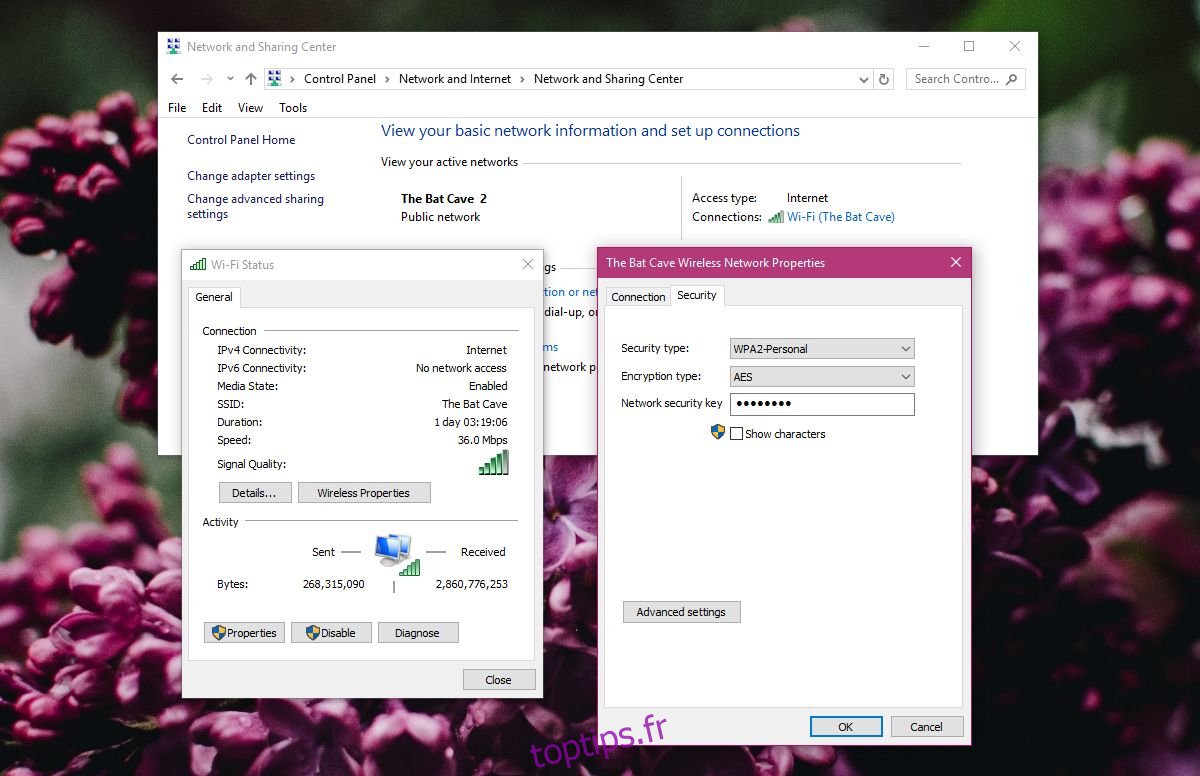
macOS
Sur macOS, les choses sont beaucoup plus simples. Tout ce que vous avez à faire est de maintenir la touche Option enfoncée et de cliquer sur le symbole WiFi dans la barre de menus. Il vous montrera quel protocole de sécurité est utilisé. Si vous devez le changer, oubliez le réseau WiFi et ajoutez-le à nouveau. Lors de l’ajout du réseau, vous avez la possibilité de choisir «Sécurité». Sélectionnez WPA2.

